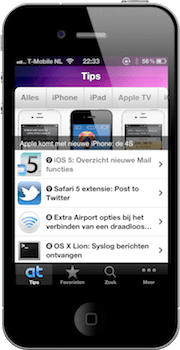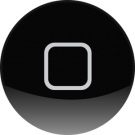
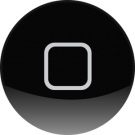
Problemen met de iPhone home button verhelpen
De afgelopen maanden zijn er op Twitter en Facebook veel klachten langsgekomen over iPhone home buttons die niet meer functioneren zoals het hoort, de home button reageert niet of een dubbele klik op ... lees verder ▸
De afgelopen maanden zijn er op Twitter en Facebook veel klachten langsgekomen over iPhone home buttons die niet meer functioneren zoals het hoort, de home button reageert niet of een dubbele klik op de home button wordt niet als zodanig herkend. Veel iPhone gebruikers hebben last van dit zeer vervelende probleem. Op Github is zaterdag een oplossing verschenen die bij de meeste gebruikers lijkt te helpen. Door middel van vier simpele stappen is het mogelijk om de home button opnieuw te kalibreren (althans daar lijkt het op, door Apple wordt gezwegen over deze oplossing). De onderstaande stappen lossen het probleem bij de meeste gebruikers op, door deze stappen uit te voeren zal de gevoeligheid van de home button worden aangepast waardoor deze weer goed zal functioneren ondanks slijtage of de aanwezigheid van stof en viezigheid. (meer…)lees verder ▸
Mail: Het geadresseerdenoverzicht kopiëren naar een andere Mac
De standaard Mail applicatie in Mac OS X onthoud alle geadresseerden waarnaar een e-mail is gestuurd. Wanneer je in het ‘aan:’-veld een naam begint te typen dan wordt er geprobeerd om deze automat... lees verder ▸
De standaard Mail applicatie in Mac OS X onthoud alle geadresseerden waarnaar een e-mail is gestuurd. Wanneer je in het ‘aan:’-veld een naam begint te typen dan wordt er geprobeerd om deze automatisch aan te vullen vanuit het geadresseerdenoverzicht. Dit overzicht kun je bekijken via de menu optie: Weergave > geadresseerdenoverzicht. Mocht er iemand in het overzicht voorkomen die je wilt verwijderen dan is dat mogelijk met behulp van de knop ‘Verwijder uit lijst’. Het venster geeft je tevens de mogelijkheid om contactpersonen toe te voegen aan het Adresboek. Wanneer je een nieuwe Mac hebt gekocht en deze wilt gaan gebruiken met een schone installatie, dan raak je vanzelfsprekend het geadresseerdenoverzicht kwijt. Als je dit niet wilt dan kun je deze handmatig verplaatsen naar je nieuwe Mac. (meer…)lees verder ▸
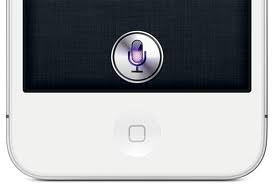
Wat is er zo bijzonder aan Siri op de iPhone 4S?
Wat is er zo bijzonder aan Siri op de iPhone 4S?
Op het Apple Event werd, naast de iPhone 4S, ook Siri aangekondigd. Apple’s spraakherkenningssoftware. Maar dat hadden we toch?! Stembediening die wordt geopend door de homeknop vast te houden. En w... lees verder ▸
Op het Apple Event werd, naast de iPhone 4S, ook Siri aangekondigd. Apple’s spraakherkenningssoftware. Maar dat hadden we toch?! Stembediening die wordt geopend door de homeknop vast te houden. En wie gebruikt het? Ik ken niemand. Maar Siri is anders… Stemherkenning wordt al jaren gebruikt en evolueert maar langzaam maar toch is er een enorm verschil met Siri. Het is de grootste ding dat de mobiele telefoonindustrie opnieuw zal veranderen sinds de komst van de iPhone in 2007. Siri heeft haar roots in het grootste kunstmatige intelligentie (AI) in de geschiedenis; het CALO project van het Pentagon. CALO betekent vertaald zoveel als de Cognitieve Assistent die Leert en Organiseert en werd bemand door 300 knappe koppen op allerlei vlakken van kunstmatige intelligentie. (meer…)lees verder ▸
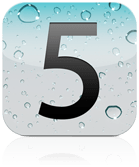
iOS 5: De nieuwe Agenda app functies
iOS 5: De nieuwe Agenda app functies
iOS 5 heeft groot aantal nieuwe features gekregen, de komende week zullen we per onderdeel/applicatie een overzicht plaatsen. Vandaag behandelen we de nieuwe features in de standaard Agenda app. In... lees verder ▸
iOS 5 heeft groot aantal nieuwe features gekregen, de komende week zullen we per onderdeel/applicatie een overzicht plaatsen. Vandaag behandelen we de nieuwe features in de standaard Agenda app. In iOS 5 heeft deze app vanzelfsprekend ondersteuning gekregen voor iCloud. Met behulp van iCloud worden alle iOS devices en Macs waarop je iCloud account actief is automatisch gesynchroniseerd. Alleen een Apple ID en wachtwoord zijn nodig om dit te activeren, je hoeft zelf helemaal niets in te stellen. (meer…)lees verder ▸
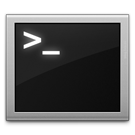
OS X Terminal: SSH aliassen gebruiken
OS X Terminal: SSH aliassen gebruiken
Wanneer je veel gebruik maakt van SSH verbindingen dan is het handig om hiervoor aliassen in de Terminal profiles aan te maken. Hierdoor kun je de verbinding een 'vriendelijke' naam geven en hoef je a... lees verder ▸
Wanneer je veel gebruik maakt van SSH verbindingen dan is het handig om hiervoor aliassen in de Terminal profiles aan te maken. Hierdoor kun je de verbinding een 'vriendelijke' naam geven en hoef je alleen nog maar het wachtwoord te onthouden. Normaal gesproken gebruik je het volgende commando om een SSH verbinding te maken met een server: ssh xserve.local -l root -p 22 Door het onderstaande commando toe te voegen aan het .profile in Terminal kun je door middel van een zelf gekozen naam verbinding maken met de SSH server. alias servernaam="ssh computernaam -l gebruikersnaam -p poort" (meer…)lees verder ▸
Appletips 2.1 vanaf nu beschikbaar in de App Store
Vanaf nu is versie 2.1 van onze Appletips app beschikbaar in de App Store. In deze versie zijn een aantal kleine bugs verholpen en een nieuwe functie toegevoegd. Door te schudden met de iPhone kun je ... lees verder ▸
Vanaf nu is versie 2.1 van onze Appletips app beschikbaar in de App Store. In deze versie zijn een aantal kleine bugs verholpen en een nieuwe functie toegevoegd. Door te schudden met de iPhone kun je controleren of de Apple Store offline is. Tevens zijn in deze versie de advertenties verwijderd. De advertenties waren voor een groot aantal gebruikers een punt van kritiek. Naar onze mening niet geheel terecht, maar we luisteren wel degelijk naar jullie opmerkingen. Release notes v2.1: • Algemene stabiliteit en performance verbeteringen. • Twitter optie op basis van de nieuwe iOS 5 API. (meer…)lees verder ▸

iOS 5: Overzicht nieuwe Camera en foto functies
iOS 5: Overzicht nieuwe Camera en foto functies
iOS 5 heeft groot aantal nieuwe features gekregen, de komende week zullen we per onderdeel/applicatie een overzicht plaatsen. Vandaag behandelen we de camera en foto's app. Apple heeft voor de nie... lees verder ▸
iOS 5 heeft groot aantal nieuwe features gekregen, de komende week zullen we per onderdeel/applicatie een overzicht plaatsen. Vandaag behandelen we de camera en foto's app. Apple heeft voor de nieuwe features in deze twee apps goed gekeken naar wat er allemaal beschikbaar is in Cydia. Tevens maken ze met deze nieuwe features enkele 3rd party apps overbodig. Camera app: 1. Toegang tot de camera direct vanuit het lockscreen. (Dubbelklik op de thuisknop). 2. Plaats je vinger op het scherm om de focus en de exposure vast te zetten. (meer…)lees verder ▸

Waarom je iPhone 4 vervangen voor een 4S?
Waarom je iPhone 4 vervangen voor een 4S?
Afgelopen week presenteerde Apple hun nieuwste model iPhone namelijk de iPhone 4S. Ben jij in bezit van een iPhone 4 en zit jij te twijfelen? Wij hebben een paar punten opgesteld die een reden kunnen ... lees verder ▸
Afgelopen week presenteerde Apple hun nieuwste model iPhone namelijk de iPhone 4S. Ben jij in bezit van een iPhone 4 en zit jij te twijfelen? Wij hebben een paar punten opgesteld die een reden kunnen zijn om naar de iPhone 4S over te stappen. Zoals de Apple vermeld heeft de iPhone 4S een A5 proccesor, een 8 megapixel camera, 1080p HD video recording. Siri: Spraak assistent op je iPhone Het hoogtepunt van de iPhone 4S kunnen we wel Siri noemen. Met Siri is het mogelijk om je iPhone commando's te geven die het toetsel vervolgens uitvoert. Er zijn veel mogelijkheden om vragen te stellen. Enkele voorbeelden: 'Hoe is het weer vandaag in Amsterdam?', 'Maak me wakker om 6 uur morgenochtend', 'Hoeveel is 15 dollar in euro's?' en nog veel meer. Met siri is het ook mogelijk om te sms'en met je eigen stem, zeker handig wanneer je veel in de auto zit. Siri is momenteel in Beta en is alleen nog verkrijgbaar in het Engels, Frans en Duits. (meer…)lees verder ▸

iOS 5: Overzicht nieuwe Mail functies
iOS 5: Overzicht nieuwe Mail functies
iOS 5 heeft groot aantal nieuwe features gekregen, de komende week zullen we per onderdeel/applicatie een overzicht plaatsen. Vandaag beginnen we met de Mail app. 1. Verbeterde ondersteuning voor ... lees verder ▸
iOS 5 heeft groot aantal nieuwe features gekregen, de komende week zullen we per onderdeel/applicatie een overzicht plaatsen. Vandaag beginnen we met de Mail app. 1. Verbeterde ondersteuning voor het instellen van een Hotmail Account. Instellingen ▸ E-mail, contacten, agenda's 2. In een e-mail kan de opmaak van tekst worden aangepast (vet, cursief, onderstreept en citaatniveau). 3. Het geluid voor verzenden en ontvangen van e-mail kan worden aangepast, hierbij kan ook gebruik worden gemaakt van 'custom' beltonen. Instellingen ▸ Geluiden. (meer…)lees verder ▸

Safari 5 extensie: Post to Twitter
Safari 5 extensie: Post to Twitter
Op dit moment is de Twitter for Mac app veruit de populairste Twitter applicatie voor Mac OS X. De applicatie is ruimschoots voorzien van allerlei handige features zoals gestures en een tweet-optie in... lees verder ▸
Op dit moment is de Twitter for Mac app veruit de populairste Twitter applicatie voor Mac OS X. De applicatie is ruimschoots voorzien van allerlei handige features zoals gestures en een tweet-optie in het contextmenu. Met de tweet-optie is het mogelijk om vanuit Safari een url te te tweeten, daarbij wordt echter alleen maar de url in de tweet geplaatst, er wordt geen omschrijving aan de tweet toegevoegd. Met de handige 'Post to Twitter' extensie voor Safari 5+ kun je met één muisklik vanuit de Safari knoppenbalk een nieuwe tweet aanmaken met daarin de url en de omschrijving van de website. (meer…)lees verder ▸
Extra Airport opties bij het verbinden van een draadloos netwerk
Wanneer je Mac ontwaakt uit sluimerstand of opnieuw wordt opgestart dan zal deze proberen verbinding te maken met het draadloze netwerk. Met alle draadloze netwerken zoals geconfigureerd in de Netwerk... lees verder ▸
Wanneer je Mac ontwaakt uit sluimerstand of opnieuw wordt opgestart dan zal deze proberen verbinding te maken met het draadloze netwerk. Met alle draadloze netwerken zoals geconfigureerd in de Netwerk instellingen zal worden geprobeerd verbinding te maken. Hierbij wordt de volgorde van de geconfigureerde netwerken gehanteerd. Met behulp van de airport tool onder OSX Terminal is het mogelijk om het automatisch verbinden met een draadloos netwerk aan te passen. De airport tool is terug te vinden in de map: (meer…)lees verder ▸

OS X Lion: Syslog berichten ontvangen
OS X Lion: Syslog berichten ontvangen
Mac OS X is in staat om syslog berichten te ontvangen van andere devices in het netwerk, zo kun je bijvoorbeeld meldingen van een router, printer, Aiport Express of Time Capsule ontvangen in de consol... lees verder ▸
Mac OS X is in staat om syslog berichten te ontvangen van andere devices in het netwerk, zo kun je bijvoorbeeld meldingen van een router, printer, Aiport Express of Time Capsule ontvangen in de console applicatie. Standaard is de optie om syslog berichten te ontvangen uitgeschakeld. Je kunt de syslog berichten op je Mac ontvangen door de NetworkListener van de syslogdaemon te activeren. Dit is mogelijk met behulp van het onderstaande Terminal commando: (meer…)lees verder ▸
DesktopUtility: 4 Handige extra opties in de menubalk
Met de gratis applicatie 'DesktopUtility' krijg je vanuit de OS X menubalk beschikking over een viertal handige extra opties. Opties die je normaal gesproken alleen kunt activeren met een OS X Termina... lees verder ▸
Met de gratis applicatie 'DesktopUtility' krijg je vanuit de OS X menubalk beschikking over een viertal handige extra opties. Opties die je normaal gesproken alleen kunt activeren met een OS X Terminal commando, kun je met de applicatie direct activeren vanuit de menubalk. DesktopUtility heeft 4 opties: 1. Tonen/verbergen van de desktop icons. 2. Tonen/verbergen van de verboren bestanden in Finder. 3. Tonen/verbergen van de Bibliotheek map in Finder (Alleen OS X 10.7). 4. Geforceerd de prullenmand leegmaken. (meer…)lees verder ▸

Video: Een Mighty Mouse schoonmaken
Video: Een Mighty Mouse schoonmaken
De Mighty Mouse is zeer zeker niet het beste product wat Apple ooit heeft gemaakt. Met name het scroll-wieltje bovenop de Mighty Mouse is zeer gevoelig voor vuil en geeft erg vaak problemen. Wanneer j... lees verder ▸
De Mighty Mouse is zeer zeker niet het beste product wat Apple ooit heeft gemaakt. Met name het scroll-wieltje bovenop de Mighty Mouse is zeer gevoelig voor vuil en geeft erg vaak problemen. Wanneer je een bezitter bent van deze muis zal dit probleem bekend in de oren klinken. Vind je 70 euro net iets te veel voor een nieuwe Apple muis? Dan kun je de Mighty Mouse zelf helemaal schoonmaken. In de onderstaande Engelstalige video wordt uitgelegd hoe je de Mighty Mouse kunt openen en schoonmaken. Wees voorzichtig en doe het met beleid. (meer…)lees verder ▸

Video: Steve Jobs 1955 – 2011
Video: Steve Jobs 1955 – 2011
Steve Jobs was voor velen een inspiratie. Ter eerbetoon aan Steve Jobs heeft Appletips een video gemaakt met foto's, video's en bekende quotes van Steve Jobs. https://www.youtube.com/watch?v=qiv4q4... lees verder ▸
Steve Jobs was voor velen een inspiratie. Ter eerbetoon aan Steve Jobs heeft Appletips een video gemaakt met foto's, video's en bekende quotes van Steve Jobs. https://www.youtube.com/watch?v=qiv4q4wTVdklees verder ▸

Let’s talk iPhone! (samengevat in 90 seconden)
Let’s talk iPhone! (samengevat in 90 seconden)
https://www.youtube.com/watch?v=zgnSuRxPQG8... lees verder ▸
https://www.youtube.com/watch?v=zgnSuRxPQG8lees verder ▸